Wi-Fi Calling er en nyskapende funksjon som gjør det mulig for brukere å ringe og motta telefonsamtaler og tekstmeldinger over et Wi-Fi-nettverk, i stedet for å stole på tradisjonelle mobilnettverk. Denne teknologien fungerer ved å konvertere stemmen din til digitale datapakker og overføre dem over internett, slik at du kan kommunisere sømløst med kontaktene dine. Wi-Fi Calling er kompatibel med de fleste moderne smarttelefoner, inkludert Galaxy S23-serien, og kan være det brukes med et hvilket som helst Wi-Fi-nettverk, enten du er hjemme, på kontoret eller koblet til en offentlig hotspot.
Det er flere grunner til at du kanskje vil bruke Wi-Fi-anrop. For det første kan det forbedre samtalekvaliteten betraktelig i områder med svake eller upålitelige mobilsignaler, og sikre at samtalene dine forblir klare og uavbrutt. For det andre kan det hjelpe deg med å spare på telefonregningen, spesielt når du reiser i utlandet, ettersom mange operatører tilbyr gratis eller rimelige internasjonale samtaler over Wi-Fi. I tillegg Wi-Fi-anrop kan være en livredder i nødssituasjoner når mobilnettverk er overveldet eller utilgjengelige, og gir en alternativ måte å holde kontakten med dine kjære og søke assistanse.
Slik aktiverer du Wi-Fi-anrop på Samsung Galaxy S23
Du kan foreta anrop fra din Samsung Galaxy S7 over et tilgjengelig Wi-Fi-nettverk med Wi-Fi-anropsfunksjonen. Funksjonen er nyttig hvis du er på et sted med Wi-Fi og uten talesignal. Når denne innstillingen er satt til "På", vil telefonen automatisk foreta anrop over Wi-Fi hvis den er koblet til et Wi-Fi-nettverk. Du kan legge merke til mye klarere høyoppløselige anrop hvis du er koblet til et sterkt trådløst nettverk. Aktiver eller deaktiver funksjonen med disse trinnene.
- Åpne Innstillinger app på Galaxy S23, S23 Plus eller S23 Ultra.
- Trykk på Tilkoblinger.
- Plukke ut Wi-Fi-anrop.
- Vent noen øyeblikk.
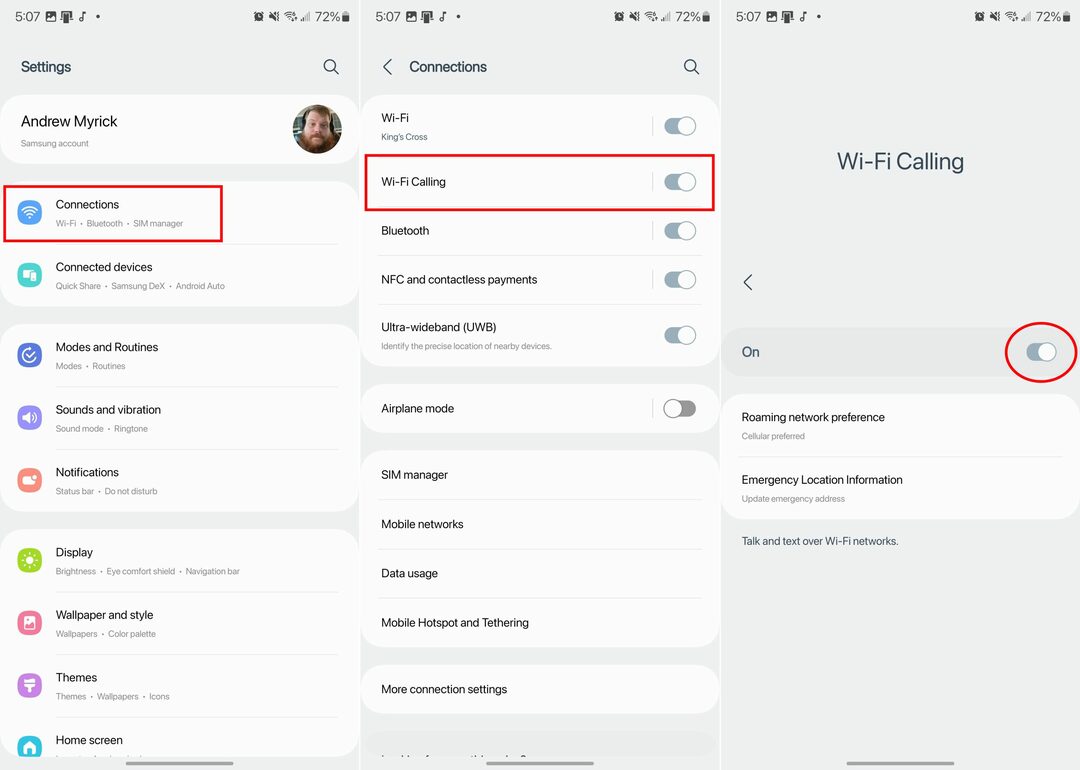
Forutsatt at operatøren din støtter Wi-Fi-anrop, bør dette aktiveres automatisk så snart du trykker på alternativet i Innstillinger-appen. Derfra vil bryteren bli aktivert, og du blir tatt til innstillingene for Wi-Fi-anrop. Herfra kan du gjøre endringer eller justeringer i din Preferanse for roamingnettverk og Informasjon om nødsted.
Slik deaktiverer du Wi-Fi-anrop på Samsung Galaxy S23
- Åpne Innstillinger app på Galaxy S23, S23 Plus eller S23 Ultra.
- Trykk på Tilkoblinger.
- Finn alternativet for Wi-Fi-anrop.
- Trykk på bryteren til Av posisjon for å slå av Wi-Fi-anrop.
Wi-Fi-anrop på Galaxy S23 fungerer ikke?
Det første problemet du kan støte på når du prøver å aktivere Wi-FI-anrop på Galaxy S23, kan være at du ikke ser bryteren eller alternativet for det. Hvis dette er tilfelle, er det en sjanse for at operatøren din ikke støtter Wi-Fi-anrop på Galaxy S23. Selv om det ikke er noen måte å bekrefte om operatøren din støtter Wi-Fi-anrop på Galaxy S23 direkte, kan du alltid kontakte kundestøtte for å finne ut hvorfor den kanskje ikke er tilgjengelig.
Kanskje like viktig er det at for at du skal kunne aktivere Wi-Fi-anrop på Galaxy S23, anbefaler Samsung at Wi-Fi-nettverket du bruker funksjoner en "sterk forbindelse". Det er en sjanse for at du kanskje kan aktivere Wi-Fi-anrop, men det fungerer ikke som annonsert. Hvis dette er tilfelle, kan du prøve å flytte deg nærmere ruteren eller Wi-Fi-tilgangspunktet.
Hvis du allerede har bekreftet at operatøren din tilbyr støtte for Wi-Fi-anrop, men du fortsatt ikke har noe hell, er det et par trinn du kan ta. Den første er å starte både Galaxy S23 og Wi-Fi-ruteren du er koblet til på nytt. Selvfølgelig vil dette ikke være mulig i tilfelle du bruker andres Wi-Fi-tilkobling, eller bruker Wi-Fi på en kaffebar.
Det andre alternativet du har, for å prøve å få Wi-Fi-anrop til å fungere riktig, er å tilbakestille nettverksinnstillingene på Galaxy S23. Og her er hvordan du kan gjøre det:
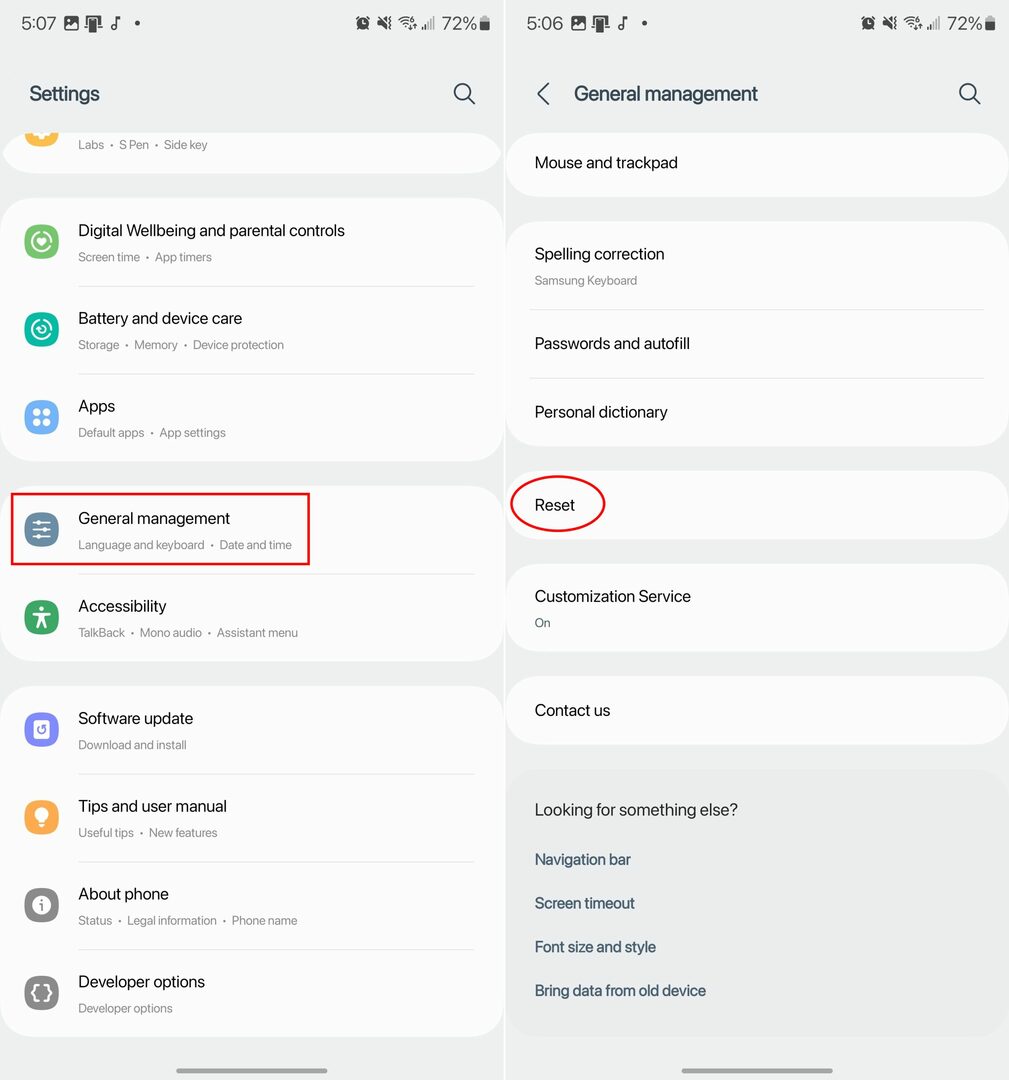
- Åpne Innstillinger app på din Galaxy S23.
- Rull ned og trykk Generell ledelse.
- Rull ned igjen og trykk Nullstille.
- Trykk på Tilbakestill nettverksinnstillinger.
- Trykk på Tilbakestill innstillinger knapp.
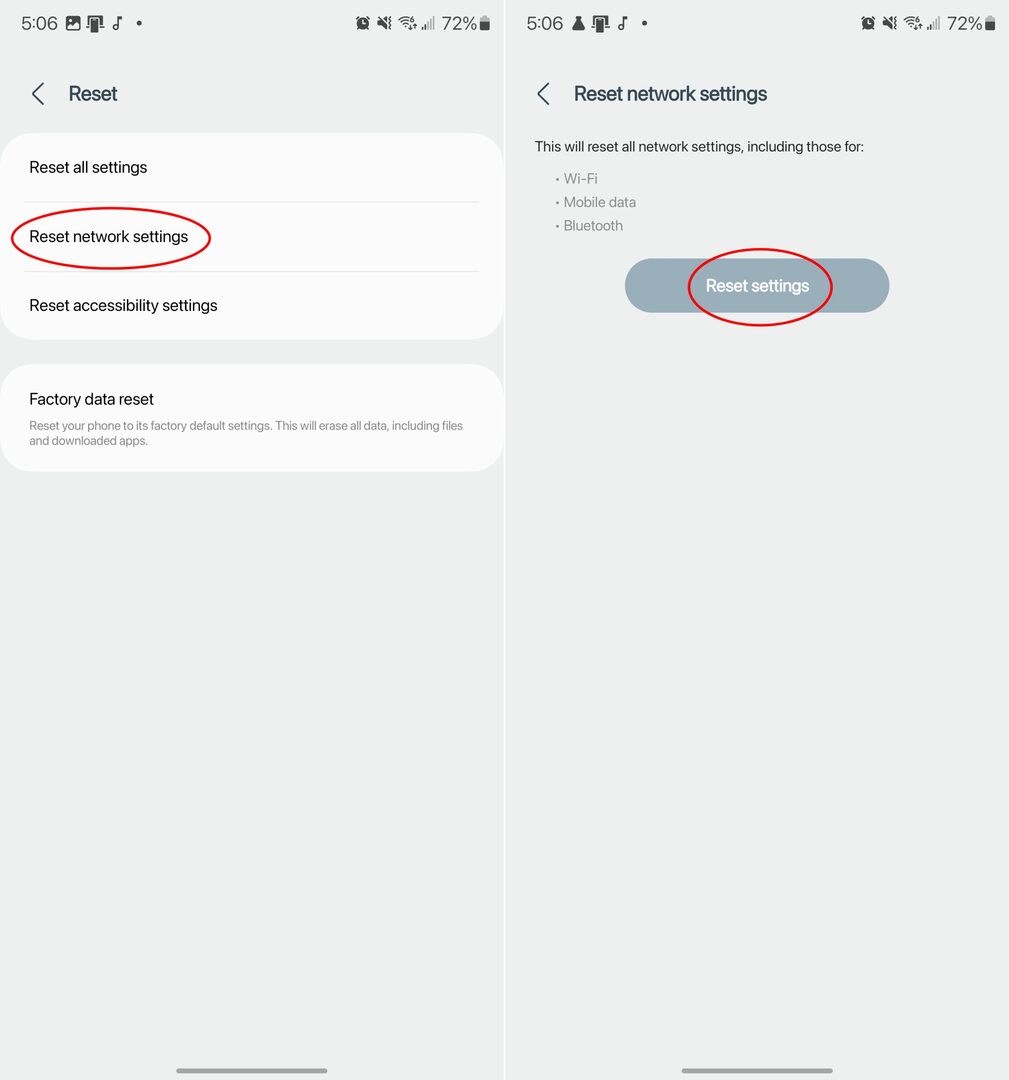
Ved å tilbakestille nettverksinnstillingene vil alle dine lagrede Wi-Fi-nettverk og VPN-tilkoblinger bli fullstendig fjernet. Men dette tilbakestiller også den mobilforbindelsen på enheten din, noe som kan bidra til å forbedre den generelle nettverkstilkoblingen til din Samsung Galaxy S23.